
「昔の画像をカラー化したい」
「白黒で写真を撮ったけど、色をつけたい」
このように、白黒写真をカラー化したいと考えたことがある方もいるのではないでしょうか。
とはいえ、自力で1から色を入れていく方法は、時間も手間もかかる面倒な作業です。
そこで、本記事では白黒写真をカラー化できるおすすめのソフト・サイトを5つ紹介します。
使い方も解説しているため、画像編集を普段行わない方や、初心者だけどきれいにカラー化したい方はぜひ参考にしてください。
1.白黒写真のカラー化におすすめのソフト・サイト5選
白黒写真をカラー化したい場合、AI機能が優れているアプリを選ぶことが大切です。
AI機能が優れているアプリは、自然かつきれいに白黒写真をカラー化します。
近年は、AI機能を搭載した画像・動画編集アプリが多数ありますが、なかでもおすすめは以下の5つです。
それぞれの特徴を解説するため、ソフト選びの参考にしてください。
1.1.Filmora — 白黒写真をカラー化+動画化までこなせるオールインワンツール
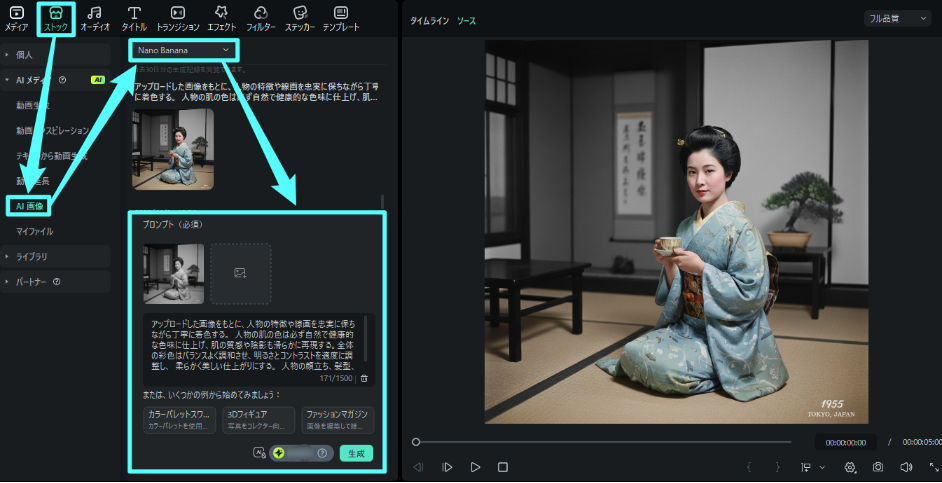
プロンプト例:アップロードした画像をもとに、人物の特徴や線画を忠実に保ちながら丁寧に着色する。 人物の肌の色は必ず自然で健康的な色味に仕上げ、肌の質感や陰影も滑らかに再現する。全体の彩色はバランスよく調和させ、明るさとコントラストを適度に調整し、 柔らかく美しい仕上がりにする。 人物の顔立ち、髪型、表情、線のディテールを損なわないように色付けする。
Filmoraは、画像から画像生成、画像から動画を生成できるAI機能を搭載した動画編集ソフトです。白黒写真を読み込んで「色をつけて」「add color」などとAIに指示するだけで、簡単にカラー化された画像や動画を作成できます。
こんな人におすすめ
- 白黒写真をカラー化して、そのまま動画としても使いたい人。
- 画像編集だけでなく、動画編集も一括で済ませたい人。
- PC版・モバイル版の両方で手軽に編集したい人。
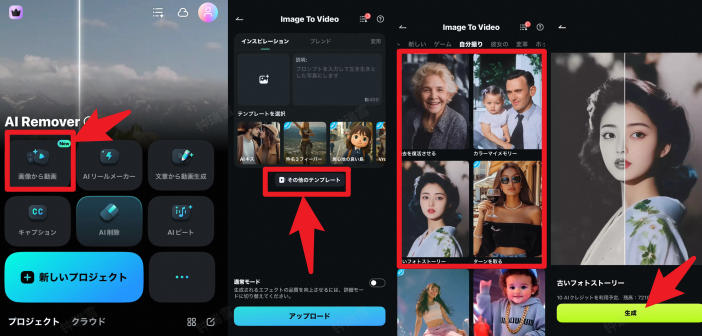
テンプレート:古いフォントストーリー
Filmoraの特徴は以下の通りです。
|
メリット |
・手動で細かく色を調整する必要がな |
|
デメリット |
・元の画像の解像度によっては粗さが目立つ恐れがある |
|
特徴 |
・わかりやすい操作指示で初心者もはじめやすい |
Filmoraは、最新技術のAIが多数搭載されており、白黒写真のカラー化はもちろん、画像を動画に変換したり音声をつけたりすることもできます。
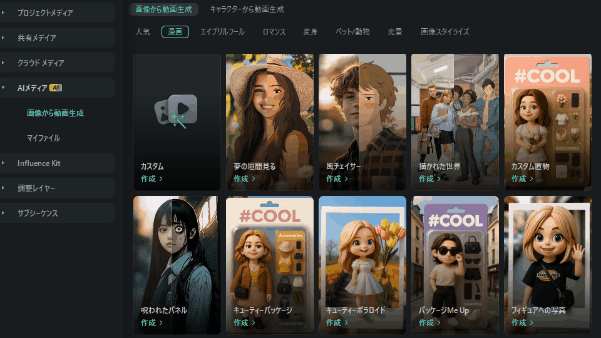
AI機能は使用経験がない方でも気軽に試せるため、画像・動画編集初心者の方や、動画編集まで一括で行いたい方におすすめのソフトです。
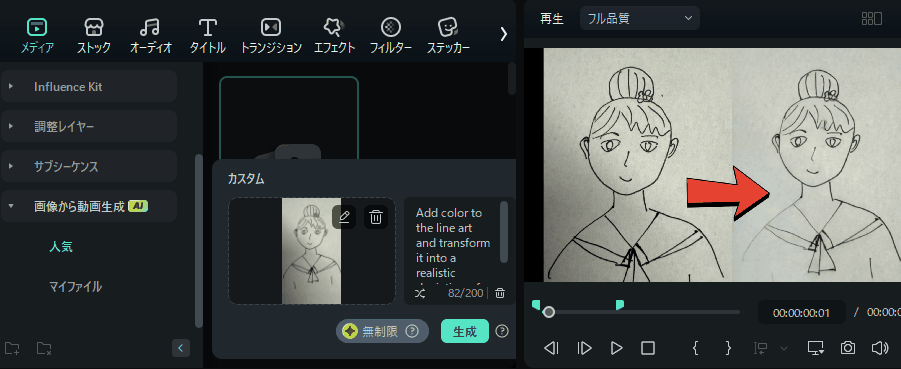
プロンプト:Add color to the line art and transform it into a realistic depiction of a person
1.2.データ修復に特化した編集ソフトRepairit
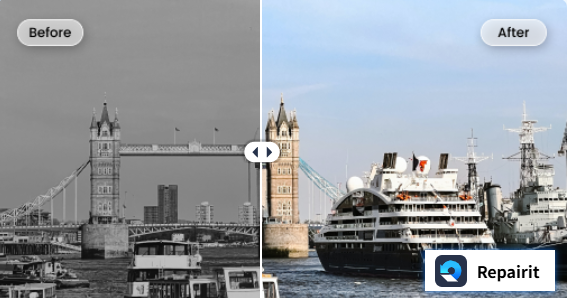
Repairitはデータ修復に特化した編集ソフトです。
AIを用いた幅広い修復が可能であり、白黒写真も丁寧にカラー化できます。
また、古い写真の解像度などもあげられるため、画像の品質を向上しながらカラー写真を生成できるでしょう。
|
メリット |
・精度の高いカラー化を行える |
|
デメリット |
・細部の調整が必要な場合がある |
|
特徴 |
・写真復元機能 |
どのソフトやアプリにも当てはまりますが、AIで識別などを行うため、必ずしも正確なカラー写真になるとは限りません。
そのため、必要であれば自分で修正をしたり、AIに細かく指示を出したりして白黒写真をカラー化しましょう。
1.3.自然なカラー化ができるFotor
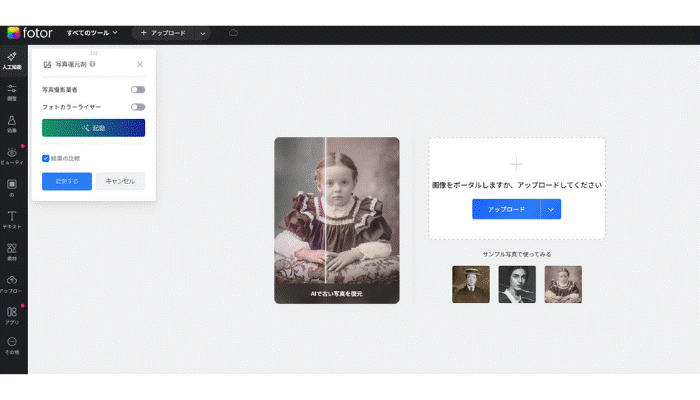
FotorはAIでさまざまな編集ができる画像編集ソフトです。
ブラウザ上でも使用できるため、まずはお試しで使ってみたいという方も気軽に試せるでしょう。
|
メリット |
・写真の内容に応じてAIによる自然なカラー化 |
|
デメリット |
・色合いの正確さに限界がある |
|
特徴 |
・追加機能が充実している |
Fotorで白黒写真をきれいにカラー化したい場合は有料版に登録しなければならない可能性があります。
そのため、無料で白黒写真をたくさんカラー化するには、限界があるでしょう。
また、軽く使いたい方などは有料にする必要はないかもしれません。
1.4.カラー後の細かい編集も可能のDeepAI
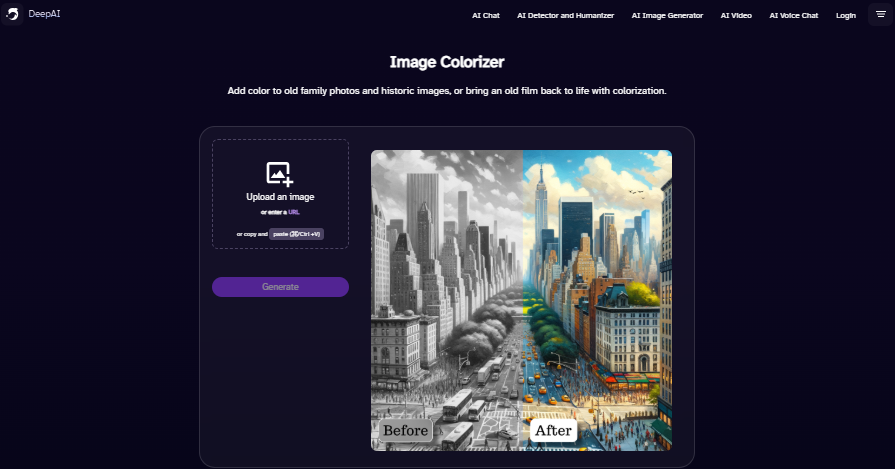
DeepAIはブラウザ上で白黒写真をカラー化できる画像編集サイトです。
白黒写真以外にも画像を漫画風にしたり色鉛筆風にしたり、さまざまなAI編集を実現します。
|
メリット |
・オンラインツールのため、ソフトのダウンロードが不要 |
|
デメリット |
・テンプレートの自由が低い |
|
特徴 |
・サイトで完結する |
DeepAIは、基本的にすべて英語で書かれているため、翻訳機能などを利用したほうが使いやすいでしょう。
また、高品質な編集は有料版の登録が必要です。
1.5.カラー化の結果に微調整もできるPicWish
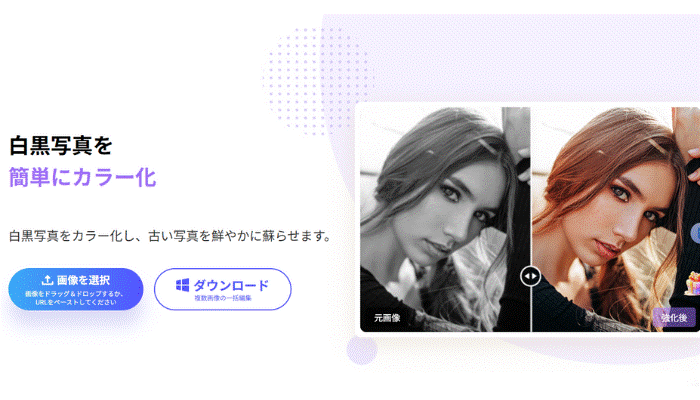
PicWishも、オンラインでも白黒写真をカラー化できるソフト・サイトです。
そのため、Fotorのようにサイトで機能を試してからソフトをダウンロードできます。
|
メリット |
・数クリックで完了する |
|
デメリット |
・完全な色再現は難しい |
|
特徴 |
・自然な色彩のカラー化 |
やはり、どのソフト・サイトも細部まで細かくカラー化したい場合は、自身で調整する必要があります。
また、画像の解像度などによって判別がうまくいかない場合もあるため、解像度を上げてから白黒写真をカラー化するとよいでしょう。
|
1 |
Filmora |
・初心者でもわかりやすい機能 |
|
2 |
Repairit |
・写真・画像修復に特化したソフト |
|
3 |
Fotor |
・自然なカラー化が得意 |
|
4 |
DeepAI |
・ソフトのダウンロード不要 |
|
5 |
PicWish |
・操作が簡単 |
2.白黒写真をカラー化する方法
今回はPC・スマホともに対応できるFilmoraとオンラインツールDeepAIで白黒写真をカラー化する方法を紹介します。
2.1.画像から画像生成機能を使って白黒写真をカラー化する方法【PC版対応】
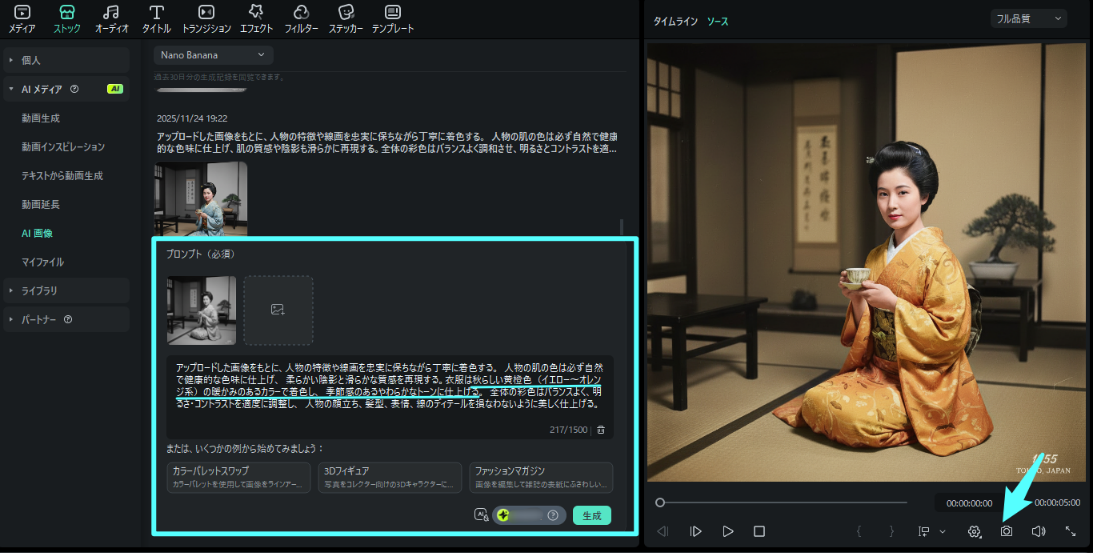
PC版Filmoraに搭載されている「画像から画像生成」機能は、Nanobananaモデルと連携しており、プロンプト(指示文)を入力するだけで白黒写真を高品質にカラー化できます。色の再現度が高く、肌色・背景・服の質感まで自然に補正されるのが特徴です。

また、カラー化するだけでなく、服の色指定・雰囲気の変更・背景の調整など、写真の細かなイメージをAIに指示することも可能です。以下は利用できるプロンプトの例です。
プロンプト例①:アップロードした画像をもとに、人物の特徴や線画を忠実に保ちながら丁寧に着色する。 人物の肌の色は必ず自然で健康的な色味に仕上げ、 柔らかい陰影と滑らかな質感を再現する。衣服は秋らしい黄橙色(イエロー〜オレンジ系)の暖かみのあるカラーで着色し、 季節感のあるやわらかなトーンに仕上げる。 全体の彩色はバランスよく、明るさ・コントラストを適度に調整し、 人物の顔立ち、髪型、表情、線のディテールを損なわないように美しく仕上げる。
プロンプト例②:アップロードした画像をもとに、人物の特徴や線画を忠実に保ちながら丁寧に着色する。 人物の肌の色は必ず自然で健康的な色味に仕上げ、肌の質感や陰影も滑らかに再現する。全体の彩色はバランスよく調和させ、明るさとコントラストを適度に調整し、 柔らかく美しい仕上がりにする。 人物の顔立ち、髪型、表情、線のディテールを損なわないように色付けする。
Filmoraの「画像から画像生成」機能を使えば、白黒写真のカラー化に加えて、線画(イラスト)の色付けも自由自在に高品質で行うことができます。AIモデルが線の構造や質感を正確に解析するため、塗り漏れや不自然な色ムラを抑えつつ、想像どおりの仕上がりに調整できます。

おすすめ記事:爆速活用!Nano-banana(Gemini 2.5 Flash Image)プロンプトアイデア10選

2.2.Filmoraで白黒写真をカラー化する方法【PC版・スマホ版対応】
Filmoraで白黒写真をカラー化する方法は非常にシンプルです。
普段編集などを行わない方でもできるため、ぜひソフトをダウンロードして一緒に試してみてください。

①方法1:テンプレートを使って写真をカラー化する
まず、ホーム画面から「画像から動画」を選択します。
見つからない場合は一番右にある「・・・」を開くとあるでしょう。
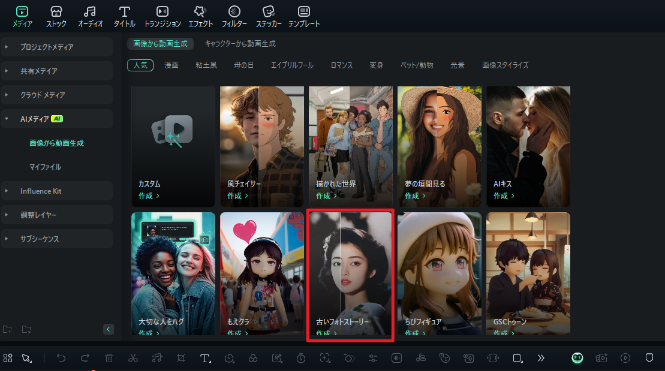
テンプレート「古いフォントストーリー」をクリックして、カラー化したい白黒写真をアップロード、「生成」をクリックするだけで、カラー化された動画を生成してくれます。

②方法2:【カスタム】からプロンプト入力で写真をカラー化する
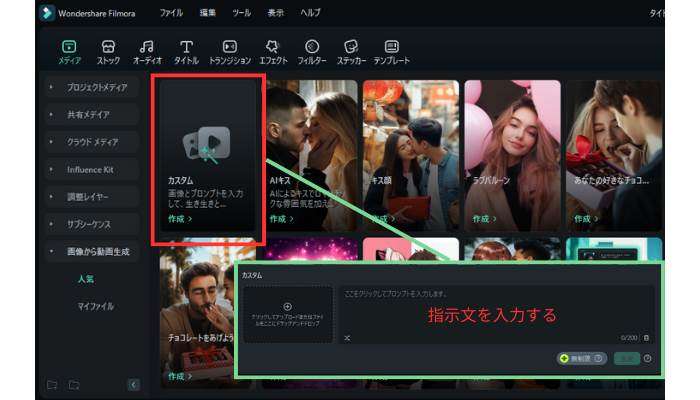
次に、使用したい画像を入れます。
それから、プロンプトで白黒写真に「カラー化」の指示を入力します。
今回は以下のようにプロンプトを入力しました。
【プロンプト例】
色をきれいにつけて、画像は日本の雪景色、日中、葉っぱが生えていない木にも色を付ける、青空に日の光が差し込んでいる
上記の指示文でできたカラー化写真が以下の画像の通りです。
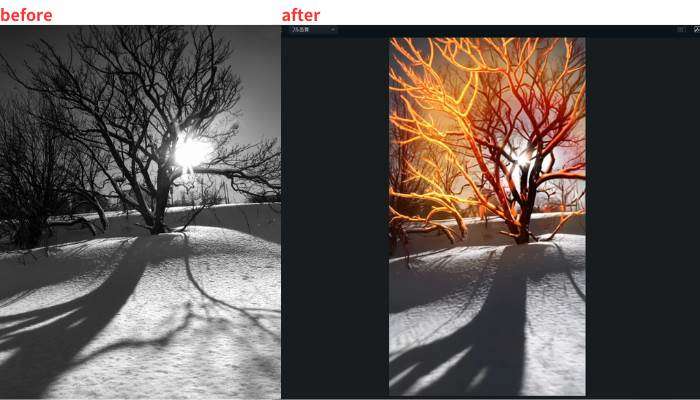
光の差し込み方や雪の質感・影などをリアルにカラー化してもらえました。
③白黒写真からできたカラー写真をダウンロードする
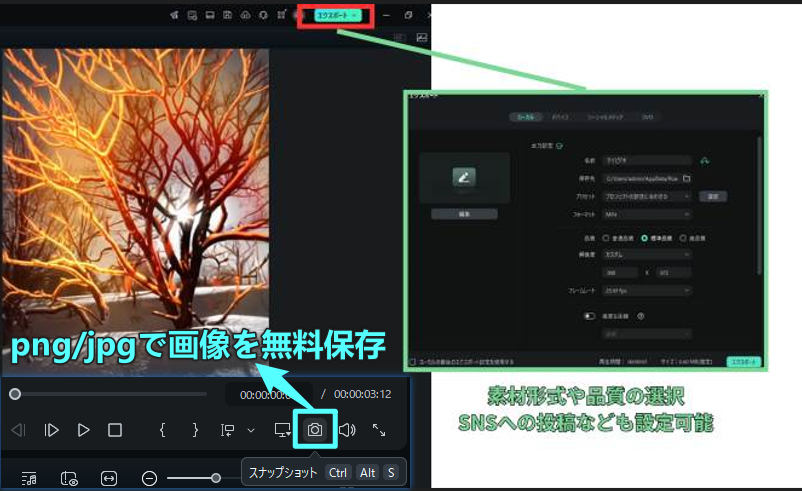
白黒写真からできたカラー写真をダウンロードしましょう。
ちなみに、動画形式で保存されるため、ダウンロード後にスクリーンショットを行うとカラー写真として楽しめます。
また、より細かいカラー編集を行いたい方は、以下の記事を参考にしてみてください。
2.2.オンラインツールDeepAIで白黒写真をカラーする方法
①「Image Colorizer」(画像カラー化)ページに入る
②カラー化したい白黒画像をインポート
「Upload an image」をクリックしてカラー化したい白黒画像をインポートして、「Success!」が表示したら、「Generate」(生成)をクリックして生成しましょう。
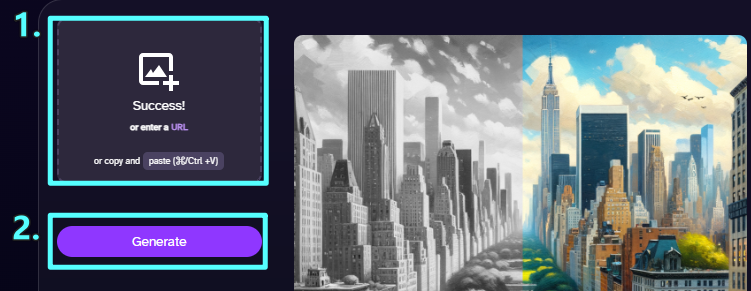
③「ダウンロード」アイコンをクリックしてカラー化した写真をダウンロードする
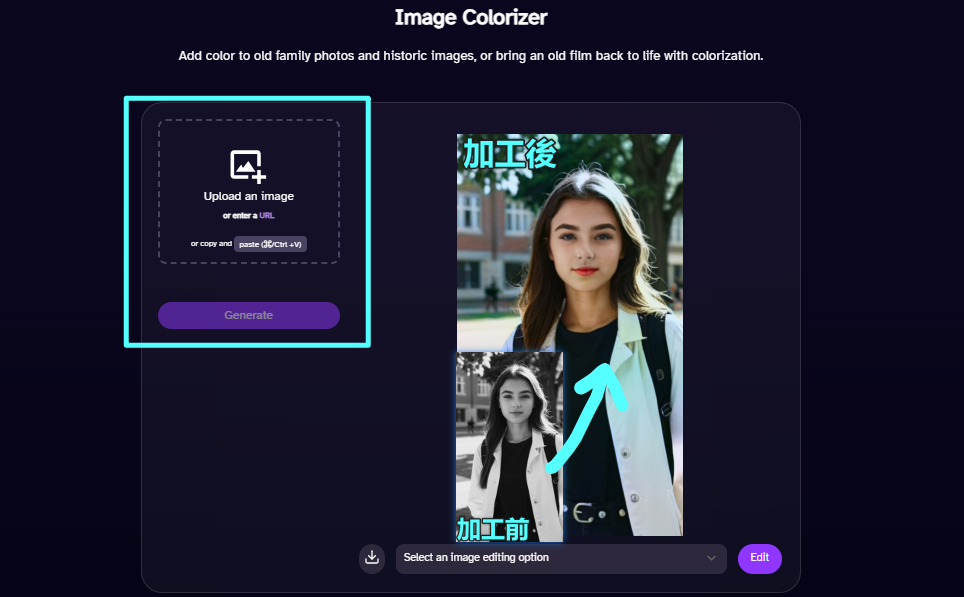
Filmoraを使えば白黒写真をカラー化してさらに高度な編集が可能
カラー化した白黒写真は、ただ色をつけるだけではなく、動画編集などにも活用できます。
「もとは白黒写真だった」と周りに伝えると驚くような高度な編集も、Filmoraであれば簡単です。
本章では、カラー化した白黒写真のさらなる編集方法を紹介します。
①プロンプトを追加してカラー化した白黒写真に動きをつける
白黒写真のカラー化でより躍動感のある動画にしたい方は、プロンプトにこだわってみるとよいでしょう。
というのも、指示文によって、生成されるカラー化写真は印象が非常に変わるためです。
例えば、以下のように指示文を出した場合、白黒写真のカラー化だけでなく、画像の雰囲気を変えられます。
今回は洋服の印象も変えたかったため、以下のように指示を出しました。
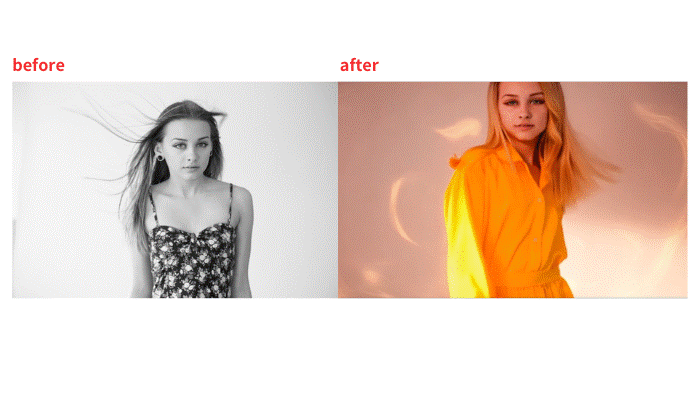
ほかにも、「画像から動画生成」では、さまざまな編集ができるため、白黒写真がそのまま動画編集素材として使用できるでしょう。
具体的な活用例や詳細は以下の記事からも確認できるため、ぜひ参考にしてください。
②音源を追加して白黒写真のカラー化映像に雰囲気をつける
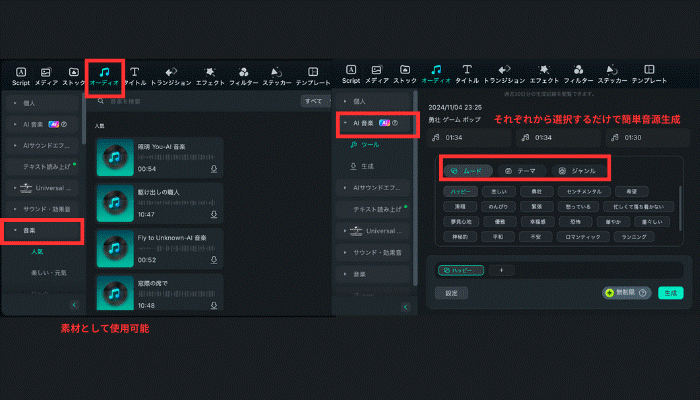
Filmoraを使えば、BGMを準備する必要はありません。
というのも、既存の音源や「AI音楽ジェネレーター」という機能が搭載されており、オリジナルの音楽をアプリ・ソフト内で作成できるためです。
生成された音楽は商用利用可能であるため、著作権などを気にする必要もありません。
スマホアプリ版でも「オーディオ」から作成できます。
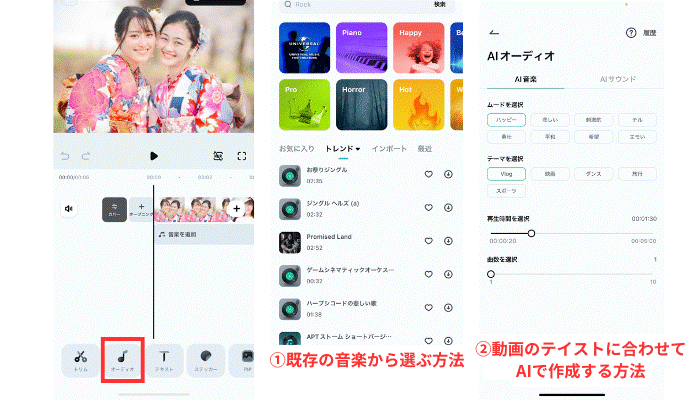
PCを持っていない!という方でも、Filmoraのスマートフォンアプリ版で同様の編集ができるため、ぜひ使ってみてください。

まとめ
白黒写真はAIの機能を利用すれば簡単にカラー化できます。
今回メインで紹介したFilmoraでは、プロンプトをいれるだけで風景画でも人物画でもきれいにカラー化できるため、ぜひ試してみてください。
また、ワンクリックでカラー化できるソフトもあります。
どちらも細部までカラー化したい場合は細かい編集が必要です。
しかし、自力で白黒写真をカラー化するよりラクに仕上げられるため、自分に合ったソフトを見つけて、編集を楽しんでください。







役に立ちましたか?コメントしましょう!